カラオケボックスでLIVEDAMなどの機種を使うならDAM★とも会員になってカラオケを更に楽しむ事が出来ます。
しかし会員になったもののログインの仕方がわかりにくい、またはログイン出来ないなどのトラブル解決のまとめ。

DAMとものログインの仕方やトラブルQ&A!
おすすめ記事(DAM★とも会員登録方法などはこちらを参照)
①どのようにログインすれば良いのですか?
ログインの仕方はデンモクの種類によってスタート画面が異なります。
ログインできるデンモクの種類は大きく分けて4種類
 ・SmartDAM L
・SmartDAM L
 ・SmartDAM
・SmartDAM
 ・デンモクiDS2
・デンモクiDS2
 ・デンモクiDS
・デンモクiDS
SmartDAM Lの場合
1・トップ画面下「ログイン」をタッチ

2・カードもしくはスマホでログインする場合は本体にかざす

3・ID若しくはCDM番号でログインする場合は「DAMともID」若しくは「CDM番号入力」ボタンを押し番号とパスワードを入力。
*CDM番号とはclabDAMのメンバシップカードやアプリに記載している14桁の番号の事をいいます。
SmartDAMの場合
1・トップ画面下コンテンツDAM★とも「ログイン」をタッチ

2・左下「ログイン」をタッチ
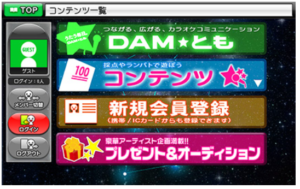
3・カードもしくはスマホでログインする場合は本体にかざす

4・ID若しくはCDM番号でログインする場合は「DAMともID」若しくは「CDM番号入力」ボタンを押し番号とパスワードを入力。
スポンサーリンク
デンモクiDS2の場合
1・トップ画面下「ログイン」をタッチ

2・カードもしくはスマホでログインする場合は本体にかざす
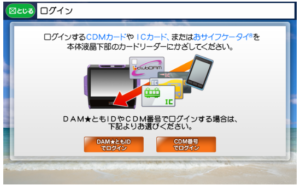
3・ID若しくはCDM番号でログインする場合は「DAMともID」若しくは「CDM番号入力」ボタンを押し番号とパスワードを入力。
デンモクiDSの場合
1・トップ画面下「ログイン」をタッチ
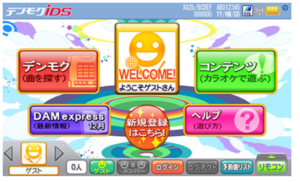
2・カードもしくはスマホでログインする場合は本体にかざす
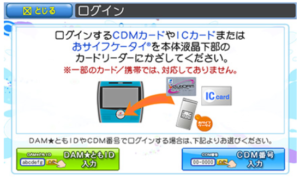
3・ID若しくはCDM番号でログインする場合は「DAMともID」若しくは「CDM番号入力」ボタンを押し番号とパスワードを入力。
②ログインのIDがわからなくなった場合
・会員登録した時のメールに記載されているのでメールで確認する
・CDM番号でログインし「会員設定」で確認できる
・上記2つとも不可の場合はDAM公式ページのお問い合わせフォームから問い合わせを行う。
③パスワードをわすれてしまった場合
・公式ページからパスワード再発行機能を使う
*DAM★ともID、登録メールアドレス、生年月日が必要
④DAM★ともにログインできない
・ログインできないトラブルの一番多くの原因はIDやパスワードが違う事です。
再度正しい番号を入力し行う。
・IDパスワードは間違っていないのにログインできない。可能性として次に多いのがカラオケ本体がネットワークから外れている(ケーブル等)こちらは店員さんに確認が必要ですが、本体側のネットワークの接続の問題が考えられます。
他の部屋でログイン出来たりする場合は、お使いの部屋の本体ネットワークの問題です。
・DAMとも会員にまだ登録していないとログインできません、まづは会員登録を行いましょう。
・カードの読み込みが出来ない、カードを再度ログイン画面から本体の正しい位置に近づけて下さい。
